เมนูคลิกขวาของ Windows ช่วยให้คุณเข้าถึงตัวเลือกที่ใช้บ่อยอย่างรวดเร็ว ตัวอย่างเช่นในการเปลี่ยนความละเอียดของหน้าจอคุณจะต้องเปิดแผงควบคุมเลือกการตั้งค่าส่วนบุคคลและไปที่แท็บความละเอียดหน้าจอ แต่เนื่องจากคุณอาจทราบว่ากล่องโต้ตอบการตั้งค่าส่วนบุคคล คลิกเมนูบริบท เครื่องมือเมนูคลิกขวาของ Windows ได้รับการพัฒนาเพื่อขยายตัวเลือกดั้งเดิมของเมนูบริบทช่วยให้ผู้ใช้เพิ่มแก้ไขและเปลี่ยนชื่อตัวเลือกเมนูคลิกขวา ยกตัวอย่างเช่นก่อนหน้านี้ ContexEdit (ตรวจสอบที่นี่) ไม่เพียง แต่ช่วยให้คุณสามารถเพิ่มและแก้ไขรายการเมนูบริบทใหม่ แต่ยังอนุญาตให้กำหนดการตั้งค่า DDE (Data Dynamic Exchange) วันนี้เรามีแอปพลิเคชั่นพกพาตัวหนึ่งที่คุณโทรมา คลิกขวาที่ตัวสร้างทางลัด ที่ให้คุณเพิ่มทางลัดสำหรับแอพพลิเคชั่นไฟล์และโฟลเดอร์ไปยังเมนูบริบทที่ถูกต้องของ Windows Desktop เช่นเดียวกับ Windows Explorer การใช้แอปพลิเคชันคุณสามารถเข้าถึงแอพพลิเคชั่นไฟล์และโฟลเดอร์ที่ใช้บ่อยได้อย่างรวดเร็วโดยไม่ต้องเดินทางไปยังสถานที่ต่าง ๆ รายละเอียดเพิ่มเติมหลังจากหยุด
ผู้สร้างทางลัดคลิกขวานั้นดูเรียบง่ายอินเตอร์เฟซ. ที่ด้านบนสุดมีเมนูไฟล์และเครื่องมือในขณะที่ปุ่มเพิ่มไฟล์เพิ่มโฟลเดอร์แก้ไขและลบมีอยู่บนแถบเครื่องมือ มันแสดงทางลัดทั้งหมดที่คุณเพิ่มลงในเมนูบริบทคลิกขวาในหน้าต่างหลัก

คุณสามารถแก้ไขชื่อเส้นทางเพิ่มอาร์กิวเมนต์และเปลี่ยนไอคอนของทางลัดใด ๆ ที่คุณเพิ่มลงในโปรแกรมได้โดยเลือกจากรายการและคลิกปุ่มแก้ไขจากด้านบน
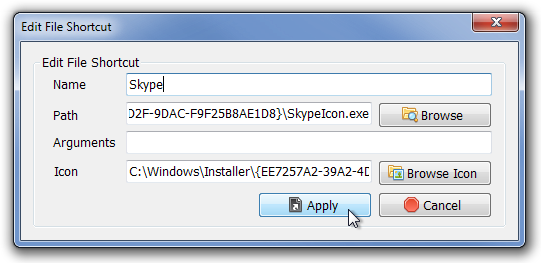
ทางลัดที่เพิ่มทั้งหมดนั้นจะพร้อมใช้งานทันทีในเมนูบริบทคลิกขวา
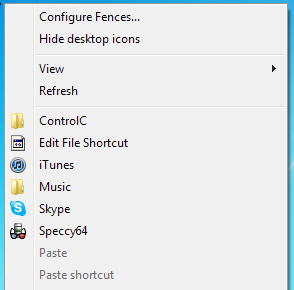
กล่องโต้ตอบตัวเลือกภายใต้เมนูเครื่องมือประกอบด้วยตัวเลือกเดียวเท่านั้น มันช่วยให้คุณเพิ่มรายการใด ๆ ที่คุณคลิกไปที่เมนูคลิกขวาจากเมนูบริบทเอง ซึ่งหมายความว่าเมื่อคุณเปิดใช้งานการตั้งค่านี้คุณสามารถคลิกขวาที่รายการใด ๆ ที่คุณต้องการเพิ่มจากนั้นตัวเลือกการเพิ่มเป็นคลิกขวาจะปรากฏในเมนูบริบท ฟังดูสับสนไหม? ภาพหน้าจอด้านล่างจะช่วย
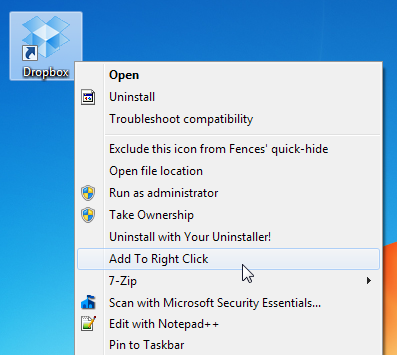
แม้ว่าแอปพลิเคชั่นจะช่วยให้คุณเพิ่มได้อย่างรวดเร็วรายการในเมนูบริบทคลิกขวาไม่มีตัวเลือกในการเปลี่ยนลำดับของรายการในรายการ โดยค่าเริ่มต้นทางลัดจะถูกจัดเรียงตามตัวอักษรและลำดับนี้ไม่สามารถเปลี่ยนแปลงได้ คลิกขวาที่ตัวสร้างทางลัดทำงานบน Windows XP รุ่น 32 บิตและ 64 บิต, Windows Vista, Windows 7 และ Windows 8
ดาวน์โหลด Right Click Shortcuts Creator
ชอบแอปพลิเคชันนี้หรือไม่ คุณอาจต้องการตรวจสอบเครื่องมือแก้ไขเมนูบริบทอื่น ๆ ที่เราได้กล่าวถึงไปแล้ว













ความคิดเห็น